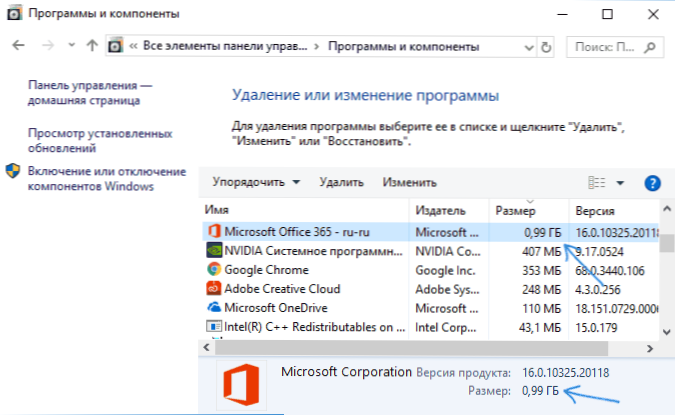Napriek tomu, že takmer každý vie, ako sa pozrieť na veľkosti priečinkov, dnes mnohé hry a programy neumiestňujú svoje dáta do jednej zložky a pri pohľade na veľkosť v programových súboroch sa môžu zobrazovať nesprávne údaje (v závislosti od konkrétneho softvéru). Táto príručka pre začiatočníkov vám poskytne informácie o tom, ako zistiť, koľko diskových priestorov používajú jednotlivé programy, hry a aplikácie v systémoch Windows 10, 8 a Windows 7.
Napriek tomu, že takmer každý vie, ako sa pozrieť na veľkosti priečinkov, dnes mnohé hry a programy neumiestňujú svoje dáta do jednej zložky a pri pohľade na veľkosť v programových súboroch sa môžu zobrazovať nesprávne údaje (v závislosti od konkrétneho softvéru). Táto príručka pre začiatočníkov vám poskytne informácie o tom, ako zistiť, koľko diskových priestorov používajú jednotlivé programy, hry a aplikácie v systémoch Windows 10, 8 a Windows 7.
V kontexte článku môžu byť tiež užitočné materiály: Ako zistiť, aký priestor sa používa na disku, Ako čistiť disk C z nepotrebných súborov.
Zobrazenie informácií o veľkosti inštalovaných programov v systéme Windows 10
Prvá z týchto metód je vhodná iba pre používateľov systému Windows 10 a metódy popísané v nasledujúcich častiach sú pre všetky najnovšie verzie systému Windows (vrátane "prvej desiatky").
V "Parametre" systému Windows 10 je samostatná časť, ktorá vám umožňuje zistiť, koľko miesta sú nainštalované programy a aplikácie z obchodu.
- Prejdite na položku Nastavenia (Štart - ikona "zariadenia" alebo klávesy Win + I).
- Otvorte položku "Aplikácie" - "Aplikácie a funkcie".
- Zobrazí sa zoznam nainštalovaných programov a aplikácií z obchodu Windows 10, ako aj ich veľkosti (niektoré programy sa nemusia zobraziť a potom použite nasledujúce metódy).

Systém Windows 10 navyše umožňuje zobraziť veľkosť všetkých nainštalovaných programov a aplikácií na každom disku: choďte do časti Nastavenia - Systém - Pamäť zariadenia - kliknite na disk a pozrite si informácie v časti Aplikácie a hry.
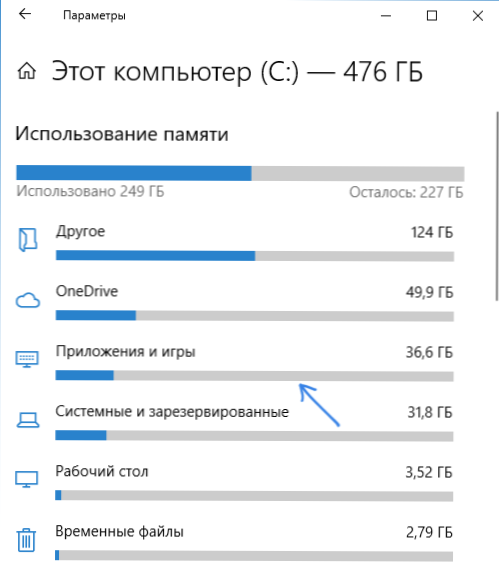
Nasledujúce spôsoby zobrazenia informácií o veľkosti inštalovaných programov sú rovnako vhodné pre operačné systémy Windows 10, 8.1 a Windows 7.
Zistite, koľko program alebo hra preberá disk pomocou ovládacieho panela
Druhou možnosťou je použiť položku "Programy a funkcie" na ovládacom paneli:
- Otvorte ovládací panel (v tomto prípade v systéme Windows 10 môžete použiť vyhľadávanie na paneli úloh).
- Otvorte "Programy a funkcie".
- V zozname uvidíte nainštalované programy a ich veľkosti. Môžete tiež vybrať program alebo hru, ktoré vás zaujímajú, jeho veľkosť na disku sa zobrazí v spodnej časti okna.
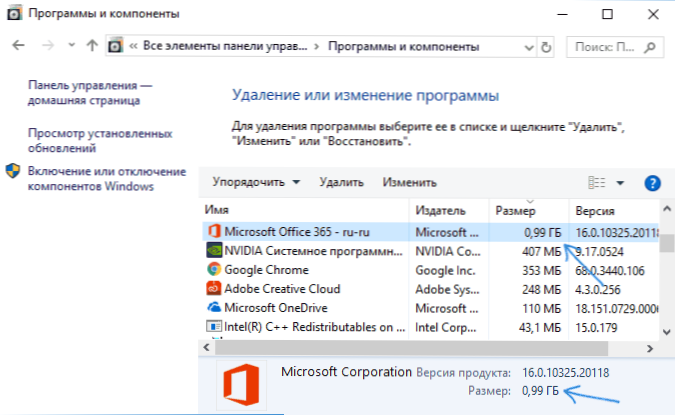
Tieto dve metódy fungujú iba pre tie programy a hry, ktoré boli nainštalované pomocou plnohodnotného inštalátora, t. nie sú prenosnými programami ani jednoduchými samorozbalovacími archívmi (čo sa často stáva v prípade nelicencovaného softvéru zo zdrojov tretích strán).
Zobrazte veľkosť programov a hier, ktoré nie sú v zozname nainštalovaných programov
Ak ste stiahli program alebo hru a funguje bez inštalácie alebo v prípadoch, keď inštalátor nepridá program do zoznamu nainštalovaného v ovládacom paneli, môžete jednoducho pozrieť na veľkosť priečinka pomocou tohto softvéru a zistiť jeho veľkosť:
- Prejdite do priečinka, kde je uložený požadovaný program, kliknite naň pravým tlačidlom myši a zvoľte "Vlastnosti".
- Na karte "Všeobecné" v "Veľkosti" a "Na disku" uvidíte miesto obsadené týmto programom.

Ako môžete vidieť, všetko je pomerne jednoduché a nemalo by spôsobovať ťažkosti, aj keď ste nováčik.